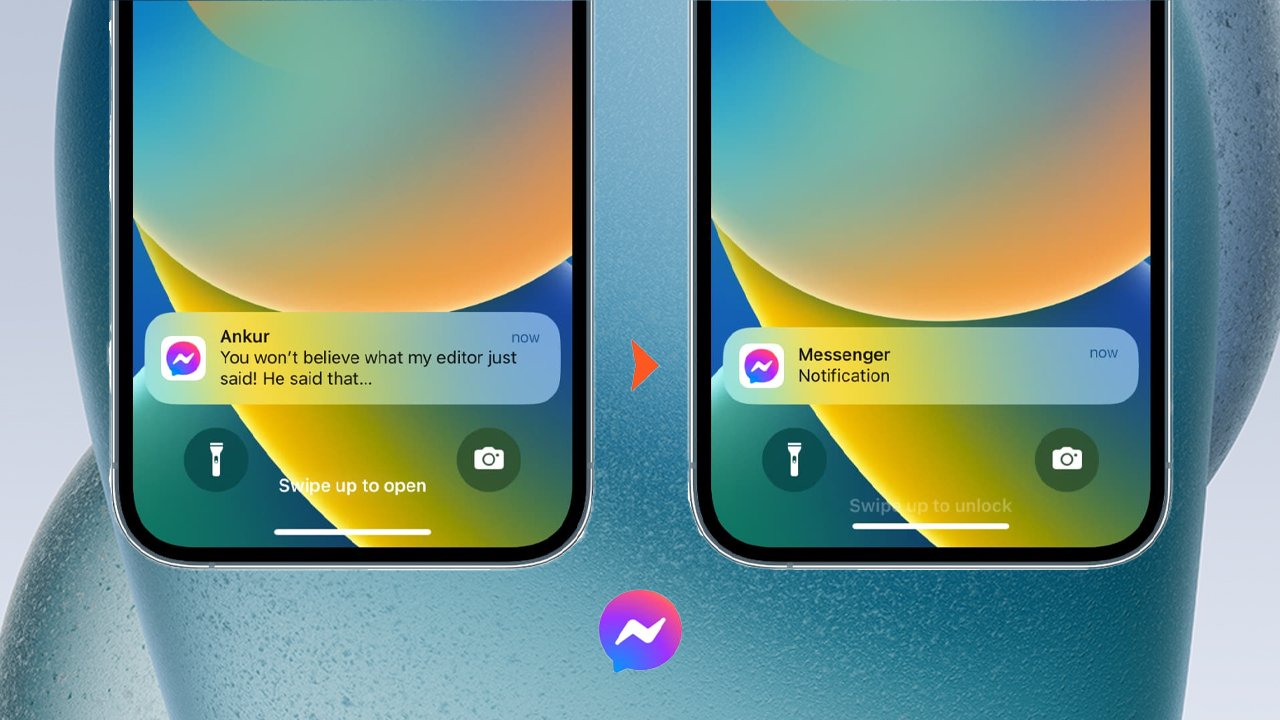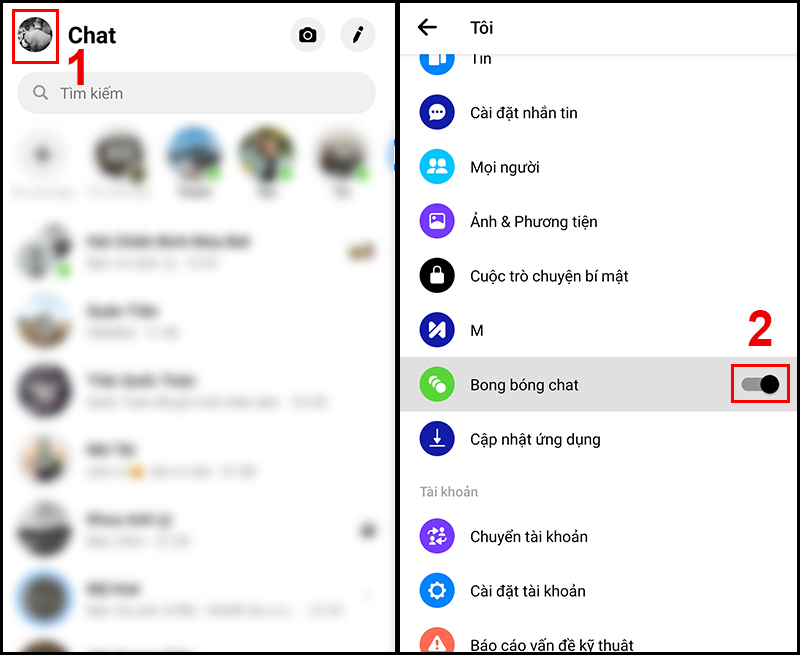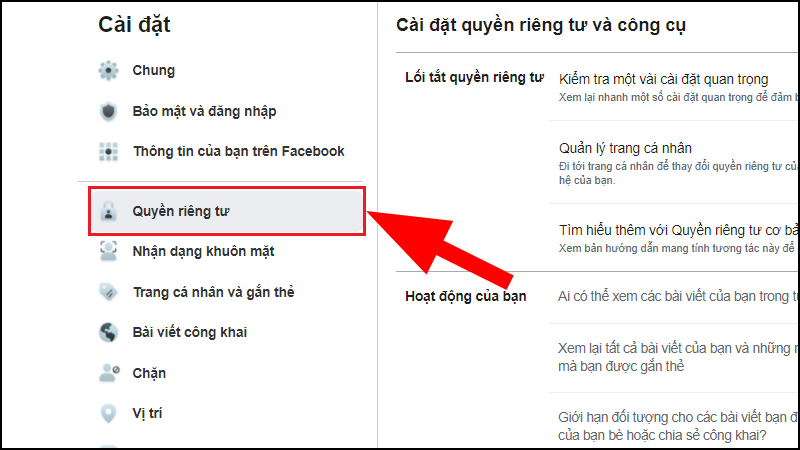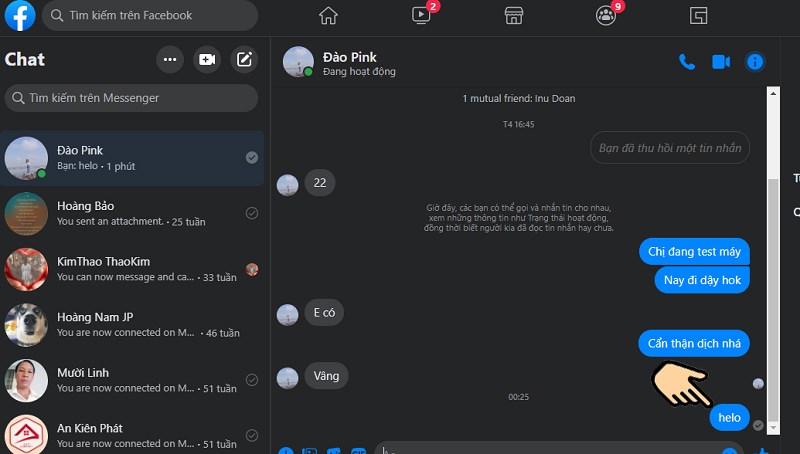Chủ đề dấu tin nhắn messenger: Bạn đã bao giờ tự hỏi ý nghĩa của các dấu tin nhắn trên Messenger là gì không? Từ biểu tượng được gửi, nhận, đến đã đọc, mỗi dấu hiệu đều ẩn chứa thông điệp riêng. Bài viết này sẽ khám phá sâu vào thế giới của các dấu tin nhắn Messenger, giúp bạn hiểu rõ hơn về cách thức hoạt động và cách sử dụng chúng một cách hiệu quả nhất trong giao tiếp hàng ngày.
Mục lục
- Làm thế nào để ẩn tin nhắn trên ứng dụng Messenger?
- Giới Thiệu về Dấu Tin Nhắn trong Messenger
- Ý Nghĩa của Các Dấu Hiệu và Biểu Tượng Tin Nhắn
- Cách Đọc và Hiểu Các Dấu Hiệu Trên Messenger
- Mẹo Sử Dụng Các Dấu Hiệu Tin Nhắn để Tối Ưu Hóa Trải Nghiệm
- Cách Xử Lý Khi Tin Nhắn Không Được Gửi hoặc Nhận
- Làm Thế Nào để Quản Lý Các Thông Báo và Dấu Hiệu Xác Nhận Đã Đọc
- Ẩn Dấu Đã Đọc và Các Mẹo Bảo Mật Tin Nhắn
- Các Câu Hỏi Thường Gặp và Cách Giải Quyết
- Tính Năng Tin Nhắn Bí Mật và Ý Nghĩa Của Icon Khóa
- Khả Năng Tương Tác với Người Dùng Không Phải Bạn Bè và Cách Quản Lý
- YOUTUBE: Cách ẩn tin nhắn Messenger - Giấu Tin Nhắn Messenger
Làm thế nào để ẩn tin nhắn trên ứng dụng Messenger?
Để ẩn tin nhắn trên ứng dụng Messenger, bạn có thể thực hiện các bước sau:
- Nhấn vào biểu tượng dấu ba chấm ở tin nhắn muốn ẩn.
- Chọn “Lưu trữ đoạn chat” để ẩn tin nhắn cụ thể đó.
Ngoài ra, bạn cũng có thể ẩn tin nhắn trên Messenger bằng cách sau:
- Mở ứng dụng Messenger trên điện thoại.
- Nhấn vào biểu tượng ảnh đại diện của bạn ở góc trên, bên trái tại màn hình chính của ứng dụng.
- Tại mục tìm kiếm, gõ tên người mà bạn đã ẩn tin nhắn.
- Sau khi tên người hiển thị, chọn vào tên đó để xem và quản lý những tin nhắn đã ẩn.
READ MORE:
Giới Thiệu về Dấu Tin Nhắn trong Messenger
Messenger, ứng dụng nhắn tin phổ biến của Facebook, sử dụng các dấu hiệu và biểu tượng đặc biệt để cho người dùng biết trạng thái của tin nhắn họ gửi. Từ việc xác định liệu tin nhắn của bạn có được gửi thành công, đã được người nhận xem hay chưa, cho đến việc nhận biết các vấn đề kỹ thuật, những dấu hiệu này giúp tạo điều kiện giao tiếp mượt mà và hiệu quả.
- Vòng tròn màu xám: Biểu thị tin nhắn đang được gửi.
- Vòng tròn màu xanh với dấu tích: Cho biết tin nhắn đã được gửi thành công.
- Ảnh đại diện của người nhận: Xuất hiện khi người nhận đã mở tin nhắn, biểu tượng này chứng tỏ tin nhắn đã được đọc.
- Hình tam giác đỏ với dấu chấm than: Cảnh báo về lỗi gửi tin nhắn, thường do vấn đề kết nối mạng.
Ngoài ra, Messenger còn cung cấp tính năng trò chuyện bí mật với các biểu tượng khóa, đảm bảo quyền riêng tư và an toàn thông tin cho người dùng. Hiểu rõ về ý nghĩa của từng dấu hiệu sẽ giúp bạn tận dụng tối đa ứng dụng này cho việc liên lạc hàng ngày.

Ý Nghĩa của Các Dấu Hiệu và Biểu Tượng Tin Nhắn
Trong giao tiếp hàng ngày qua Messenger, việc hiểu rõ ý nghĩa của các dấu hiệu và biểu tượng tin nhắn là cực kỳ quan trọng. Dưới đây là giải thích chi tiết về từng biểu tượng bạn thường thấy:
- Vòng tròn màu xám với dấu tích: Tin nhắn đang được gửi. Điều này xảy ra khi bạn vừa nhấn gửi tin nhắn.
- Vòng tròn màu xanh với dấu tích trắng: Tin nhắn đã được gửi đi thành công nhưng chưa được người nhận mở.
- Ảnh đại diện của người nhận xuất hiện dưới tin nhắn: Điều này biểu thị rằng tin nhắn của bạn đã được người nhận đọc.
- Hình tam giác đỏ với dấu chấm than bên trong: Điều này cho thấy tin nhắn của bạn không được gửi đi do vấn đề kết nối mạng hoặc lỗi khác.
Ngoài ra, Messenger cũng có các biểu tượng đặc biệt khác như:
- Icon khóa: Cho biết cuộc trò chuyện đang được mã hóa từ đầu đến cuối, thường xuất hiện trong các cuộc trò chuyện bí mật.
- Tin nhắn đang chờ: Khi bạn nhận được tin nhắn từ ai đó không phải là bạn bè trên Facebook, bạn sẽ thấy thông báo này trước khi quyết định chấp nhận tin nhắn.
Việc nhận biết và hiểu ý nghĩa của các biểu tượng này giúp bạn quản lý cuộc trò chuyện một cách hiệu quả, đảm bảo bạn không bỏ lỡ bất kỳ thông tin quan trọng nào từ bạn bè, gia đình hay đồng nghiệp.
Cách Đọc và Hiểu Các Dấu Hiệu Trên Messenger
Messenger sử dụng một loạt các biểu tượng và dấu hiệu để thông báo trạng thái của tin nhắn. Dưới đây là hướng dẫn từng bước giúp bạn dễ dàng đọc và hiểu các dấu hiệu này:
- Vòng tròn màu xám với dấu tích: Khi bạn gửi tin nhắn, biểu tượng này xuất hiện đầu tiên, chỉ ra rằng tin nhắn đang được gửi đi.
- Vòng tròn màu xanh với dấu tích trắng: Sau khi tin nhắn được gửi đi thành công, biểu tượng này thay thế biểu tượng trước, cho biết tin nhắn đã đến máy chủ của Messenger nhưng chưa được người nhận mở.
- Ảnh đại diện của người nhận: Khi người nhận mở tin nhắn, ảnh đại diện của họ sẽ xuất hiện dưới tin nhắn, biểu thị rằng tin nhắn đã được đọc.
- Hình tam giác đỏ với dấu chấm than: Nếu tin nhắn của bạn có biểu tượng này, điều đó có nghĩa là tin nhắn không gửi được. Thường là do vấn đề kết nối internet hoặc sự cố từ phía máy chủ.
Ngoài ra, Messenger còn có những biểu tượng khác như icon khóa cho cuộc trò chuyện bí mật, biểu tượng tin nhắn chờ khi nhận tin nhắn từ người không phải bạn bè, v.v. Hiểu rõ ý nghĩa của từng biểu tượng giúp bạn quản lý cuộc trò chuyện một cách hiệu quả và đảm bảo không bỏ lỡ thông tin quan trọng.
Mẹo Sử Dụng Các Dấu Hiệu Tin Nhắn để Tối Ưu Hóa Trải Nghiệm
Hiểu rõ và tận dụng các dấu hiệu tin nhắn trên Messenger không chỉ giúp bạn quản lý cuộc trò chuyện một cách hiệu quả mà còn nâng cao trải nghiệm sử dụng. Dưới đây là một số mẹo giúp bạn làm được điều đó:
- Kiểm tra trạng thái gửi: Luôn chú ý đến dấu hiệu màu xám khi bạn gửi tin nhắn. Nếu sau một thời gian tin nhắn không chuyển sang màu xanh, có thể là do vấn đề kết nối internet của bạn.
- Xác nhận tin nhắn đã đọc: Biểu tượng ảnh đại diện của người nhận dưới tin nhắn là dấu hiệu rõ ràng nhất cho thấy tin nhắn của bạn đã được đọc. Sử dụng thông tin này để chọn thời điểm tốt nhất để tiếp tục cuộc trò chuyện.
- Đối phó với tin nhắn không gửi được: Nếu tin nhắn của bạn hiển thị hình tam giác đỏ với dấu chấm than, hãy kiểm tra kết nối internet và thử gửi lại.
- Sử dụng cuộc trò chuyện bí mật: Nếu bạn muốn đảm bảo quyền riêng tư, hãy sử dụng tính năng cuộc trò chuyện bí mật với biểu tượng khóa, đảm bảo tin nhắn được mã hóa từ đầu đến cuối.
- Quản lý thông báo tin nhắn chờ: Khi nhận tin nhắn từ người không phải bạn bè, Messenger sẽ hiển thị là tin nhắn chờ. Hãy kiểm tra thường xuyên để không bỏ lỡ tin nhắn quan trọng.
Bằng cách áp dụng những mẹo trên, bạn có thể tận dụng tối đa các tính năng của Messenger, từ việc theo dõi trạng thái tin nhắn đến việc bảo mật thông tin cá nhân.

Cách Xử Lý Khi Tin Nhắn Không Được Gửi hoặc Nhận
Khi gặp vấn đề với việc gửi hoặc nhận tin nhắn trên Messenger, hãy thực hiện các bước sau để khắc phục:
- Kiểm tra kết nối Internet: Đảm bảo rằng bạn đang kết nối với WiFi hoặc dữ liệu di động và kết nối mạng của bạn ổn định.
- Đợi khi bị chặn tạm thời: Nếu tài khoản của bạn bị chặn do vi phạm tiêu chuẩn của Facebook, bạn cần đợi cho đến khi thời gian chặn kết thúc.
- Kiểm tra xem bạn có bị chặn không: Nếu không thể gửi tin nhắn đến một người cụ thể, có thể bạn đã bị chặn.
- Kiểm tra tài khoản nhắn tin có còn tồn tại hay không: Nếu tài khoản bạn đang cố gắng liên lạc không còn tồn tại, bạn không thể gửi tin nhắn.
- Kiểm tra nhóm chat Messenger: Đảm bảo rằng nhóm chat vẫn còn thành viên và không bị xóa.
- Cập nhật ứng dụng Messenger: Đôi khi, việc cập nhật lên phiên bản mới nhất có thể giải quyết các vấn đề.
- Giải phóng dung lượng bộ nhớ: Đảm bảo rằng điện thoại của bạn có đủ bộ nhớ trống để ứng dụng hoạt động mượt mà.
- Xóa và cài đặt lại ứng dụng Messenger: Nếu các bước trên không giải quyết được vấn đề, thử gỡ cài đặt và sau đó cài đặt lại Messenger.
- Xóa bộ nhớ cache của trình duyệt: Nếu bạn sử dụng Messenger trên web, hãy xóa bộ nhớ cache của trình duyệt.
Nếu sau khi thực hiện các bước trên mà vấn đề vẫn không được giải quyết, bạn có thể cần liên hệ với bộ phận hỗ trợ của Facebook để nhận sự trợ giúp thêm.
Làm Thế Nào để Quản Lý Các Thông Báo và Dấu Hiệu Xác Nhận Đã Đọc
Quản lý thông báo và dấu hiệu xác nhận đã đọc trên Messenger giúp bạn kiểm soát tốt hơn trải nghiệm sử dụng ứng dụng. Dưới đây là cách bạn có thể tinh chỉnh cài đặt này:
- Tắt thông báo Đã đọc: Để tắt thông báo Đã đọc cho tất cả cuộc trò chuyện, bạn cần truy cập vào ứng dụng, chọn biểu tượng ba dấu gạch ngang, sau đó chạm vào bánh răng cài đặt, chọn Quyền riêng tư & an toàn và cuối cùng là tắt Hiển thị thông báo đã đọc.
- Quản lý thông báo cho cuộc trò chuyện cụ thể: Nếu muốn tắt thông báo Đã đọc cho một người cụ thể, hãy cập nhật Messenger lên phiên bản mới nhất, mở cuộc trò chuyện đó, chạm vào tên người dùng và tắt Hiển thị thông báo đã đọc trong mục Quyền riêng tư & hỗ trợ.
- Biểu tượng và dấu hiệu trong nhóm chat: Trong nhóm chat, khi một thành viên đọc tin nhắn, ảnh đại diện của họ sẽ xuất hiện dưới tin nhắn đó như một dấu hiệu họ đã đọc.
- Đánh dấu tin nhắn chưa đọc: Bạn có thể đánh dấu tin nhắn đã đọc thành chưa đọc bằng cách nhấn và giữ (iOS) hoặc vuốt sang trái (Android) trên tin nhắn và chọn Đánh dấu là chưa đọc.
- Lên lịch nhắc nhở trong Messenger: Bạn có thể lên lịch nhắc nhở cho bản thân và bạn bè bằng cách sử dụng tính năng Plans, giúp quản lý công việc và sự kiện một cách hiệu quả.
- Cài đặt riêng tư khác: Bạn có thể điều chỉnh không hiển thị nội dung tin nhắn trên màn hình khoá và tự động tải video khi kết nối WiFi để tiết kiệm dữ liệu.
Việc này giúp bạn tối ưu hóa cách bạn nhận và xem thông báo từ Messenger, đồng thời bảo mật thông tin cá nhân.
Ẩn Dấu Đã Đọc và Các Mẹo Bảo Mật Tin Nhắn
Để bảo vệ sự riêng tư và an toàn của thông tin cá nhân trên Messenger, có một số biện pháp bạn có thể thực hiện:
- Kích hoạt chế độ máy bay trước khi mở tin nhắn để xem mà không để lại dấu đã đọc.
- Sử dụng tính năng "đánh dấu chưa đọc" của Messenger để tin nhắn trở lại trạng thái chưa xem sau khi đã mở xem.
- Đọc tin nhắn thông qua màn hình thông báo mà không cần mở Messenger.
- Dùng tính năng "bỏ qua tin nhắn" để tránh hiện trạng thái đã xem.
Ngoài ra, Messenger cũng đã tăng cường các biện pháp bảo mật, bao gồm yêu cầu mã pin để truy cập vào tin nhắn, giúp thông tin của bạn được bảo vệ tốt hơn.
- Để ẩn tin nhắn trên iPhone, bạn có thể vuốt sang trái cuộc trò chuyện muốn ẩn và chọn biểu tượng thùng rác, sau đó chọn "Ẩn".
- Trên Android, giữ và vuốt qua trái cuộc trò chuyện bạn muốn ẩn và chọn mục lưu trữ.
Đối với bảo mật tin nhắn trên các nền tảng khác như Zalo và iMessage, bạn có thể sử dụng mã PIN hoặc vô hiệu hóa hiển thị nội dung trên màn hình khóa để ngăn chặn việc đọc lén.
Tính năng tin nhắn tự hủy trên iPhone thông qua ứng dụng Confide cũng là một giải pháp hữu ích, giúp tin nhắn của bạn an toàn hơn.

Các Câu Hỏi Thường Gặp và Cách Giải Quyết
- Câu hỏi: Làm sao để biết tin nhắn của mình đã được gửi đi thành công?
- Trả lời: Khi bạn gửi tin nhắn, một vòng tròn màu xanh sẽ xuất hiện bên cạnh tin nhắn. Nếu tin nhắn có dấu tích xanh bên trong vòng tròn, điều này có nghĩa là tin nhắn đã được gửi đi thành công và đã đến máy chủ của Messenger.
- Câu hỏi: Tại sao tin nhắn của tôi chỉ hiện dấu vòng tròn mà không có dấu tích xanh?
- Trả lời: Điều này có thể xảy ra khi tin nhắn của bạn đã được gửi đi nhưng chưa được máy chủ của Messenger xử lý. Điều này có thể do vấn đề kết nối mạng hoặc máy chủ đang bận.
- Câu hỏi: Làm thế nào để biết khi nào người khác đang gõ tin nhắn?
- Trả lời: Khi người khác đang gõ tin nhắn, bạn sẽ thấy hình ảnh ba chấm nhấp nháy trong cuộc trò chuyện. Điều này cho biết họ đang chuẩn bị gửi tin nhắn cho bạn.
- Câu hỏi: Làm sao để biết tin nhắn của mình đã được đọc?
- Trả lời: Khi người nhận đã mở tin nhắn, dấu tích xanh bên trong vòng tròn sẽ chuyển thành hình ảnh đại diện của họ. Điều này chỉ ra rằng tin nhắn của bạn đã được đọc.
- Câu hỏi: Tôi có thể làm gì nếu tin nhắn không gửi được?
- Trả lời: Đầu tiên, kiểm tra kết nối mạng của bạn. Nếu mạng ổn định nhưng vấn đề vẫn tồn tại, hãy thử khởi động lại ứng dụng Messenger hoặc thiết bị của bạn. Nếu vấn đề vẫn không được giải quyết, bạn có thể cần liên hệ với hỗ trợ của Messenger.
- Câu hỏi: Làm thế nào để ẩn trạng thái "đã đọc" trong Messenger?
- Trả lời: Messenger hiện tại không cung cấp tùy chọn chính thức để ẩn trạng thái "đã đọc". Tuy nhiên, bạn có thể sử dụng các ứng dụng bên thứ ba hoặc không mở tin nhắn ngay lập tức để tránh hiển thị trạng thái "đã đọc".
Tính Năng Tin Nhắn Bí Mật và Ý Nghĩa Của Icon Khóa
Tính năng tin nhắn bí mật (Secret Conversation) trên Messenger cho phép người dùng gửi tin nhắn được mã hóa đầu cuối (end-to-end encryption), đảm bảo rằng chỉ có bạn và người nhận mới có thể xem nội dung tin nhắn. Tính năng này giúp bảo vệ quyền riêng tư và an toàn thông tin trong giao tiếp điện tử.
- Icon Khóa: Khi bạn bắt đầu một cuộc trò chuyện bí mật, một icon khóa sẽ xuất hiện bên cạnh tên người nhận. Icon này thể hiện rằng tin nhắn trong cuộc trò chuyện đó được bảo vệ bởi mã hóa đầu cuối, không thể bị đọc hoặc chia sẻ bởi người khác ngoài hai bên trong cuộc trò chuyện.
- Cách Kích Hoạt: Để bắt đầu một cuộc trò chuyện bí mật, bạn chỉ cần chọn biểu tượng cài đặt trong cuộc trò chuyện hiện có với người đó và chọn "Go to Secret Conversation". Bạn cũng có thể tìm chọn "Secret Conversation" khi tạo một cuộc trò chuyện mới.
- Tính Năng Đặc Biệt: Trong tin nhắn bí mật, bạn có thể đặt thời gian tự hủy cho tin nhắn, sau khi tin nhắn được xem. Điều này tăng thêm lớp bảo mật, khi các tin nhắn sẽ tự động biến mất sau thời gian đã định.
- Lưu Ý: Tính năng này chỉ có sẵn trong phiên bản mới nhất của Messenger. Đảm bảo rằng bạn và người nhận đều đã cập nhật ứng dụng lên phiên bản mới nhất để sử dụng tính năng này.
Mặc dù tính năng tin nhắn bí mật mang lại nhiều lợi ích về bảo mật và quyền riêng tư, người dùng cũng cần lưu ý không sử dụng tính năng này để gửi thông tin nhạy cảm qua internet nếu không cần thiết. Luôn thận trọng với thông tin cá nhân và dữ liệu quan trọng khi sử dụng các ứng dụng truyền thông trực tuyến.
Khả Năng Tương Tác với Người Dùng Không Phải Bạn Bè và Cách Quản Lý
Facebook Messenger cung cấp cho người dùng khả năng nhận và quản lý tin nhắn từ người không phải là bạn bè trên Facebook. Khi một người lạ gửi tin nhắn cho bạn, bạn sẽ nhận được một thông báo về "Tin nhắn đang chờ" (Message Request), từ đó bạn có thể chọn chấp nhận để đọc và trả lời tin nhắn hoặc bỏ qua nếu không muốn tương tác.
- Bạn sẽ nhận được thông báo về tin nhắn đang chờ từ người lạ.
- Có tùy chọn để bỏ qua hoặc chấp nhận tin nhắn.
- Thông báo trên Messenger sẽ thông báo cho bạn biết rằng người đó không phải là bạn bè của bạn trên Facebook.
Có nhiều cách để ẩn hoặc xóa tin nhắn trên Messenger:
- Lưu trữ cuộc hội thoại để chuyển nó ra khỏi Hộp thư đến.
- Xóa cuộc hội thoại sẽ loại bỏ nó khỏi hộp thư đến của bạn.
- Xóa tin nhắn cụ thể từ cuộc hội thoại.
- Chặn tin nhắn từ một người nào đó để ngăn họ gửi tin nhắn cho bạn.
Ngoài ra, Messenger cho phép bạn dùng ứng dụng nhắn tin mà không cần kết nối Facebook, chỉ cần cung cấp số điện thoại là có thể sử dụng.
Hiểu biết về "dấu tin nhắn messenger" không chỉ giúp chúng ta quản lý thông tin liên lạc một cách hiệu quả mà còn mở ra cánh cửa giao tiếp mạnh mẽ, linh hoạt trên nền tảng số. Hãy tận dụng những kiến thức này để làm cho mỗi tin nhắn của bạn thêm phần ý nghĩa và kết nối.
/fptshop.com.vn/uploads/images/tin-tuc/140567/Originals/1.png)
Cách ẩn tin nhắn Messenger - Giấu Tin Nhắn Messenger
Những bí quyết ẩn tin nhắn trên Messenger sẽ giúp cuộc trò chuyện của bạn trở nên riêng tư hơn và dễ dàng quản lý. Hãy khám phá ngay để trải nghiệm điều thú vị này!
READ MORE:
2 Cách ẩn tin nhắn Messenger
2 Cách ẩn tin nhắn Messenger.
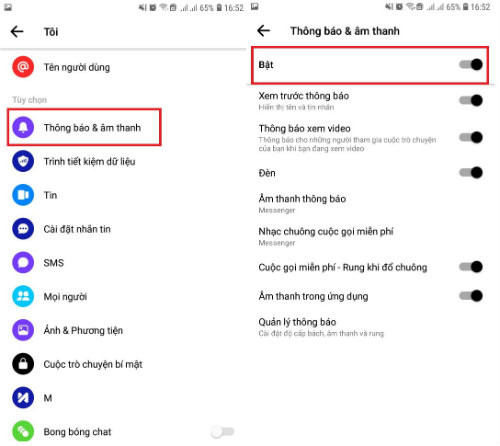
/fptshop.com.vn/Uploads/images/tin-tuc/140580/Originals/dem-tin-nhan-facebook-1.jpg)